
苹果手机需要登录个人账号才能更好的使用,那苹果13怎么设置id账号和密码呢?一起来看看吧~
苹果13怎么设置id账号和密码?
苹果13设置id账号和密码先要注册账号才行。
在设置中注册方法:
1、点击下面小字【没有或忘记Apple ID】。
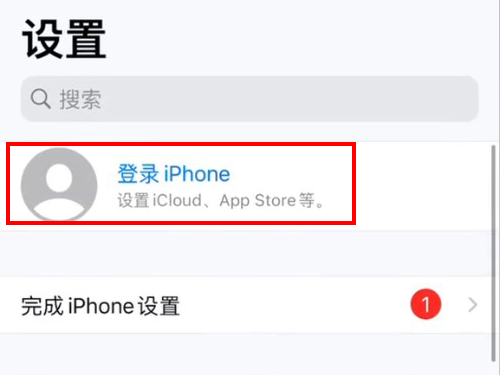
2、点击下面小字【没有或忘记Apple ID】。
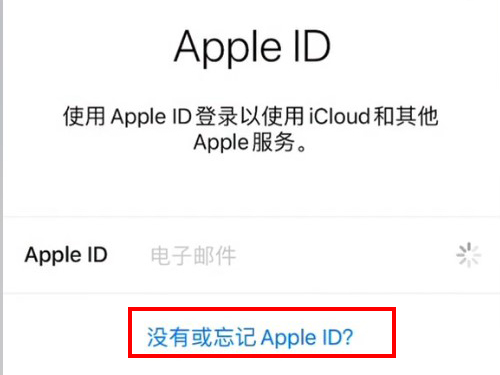
3、点击【创建Apple ID】后,按照指引操作即可激活。
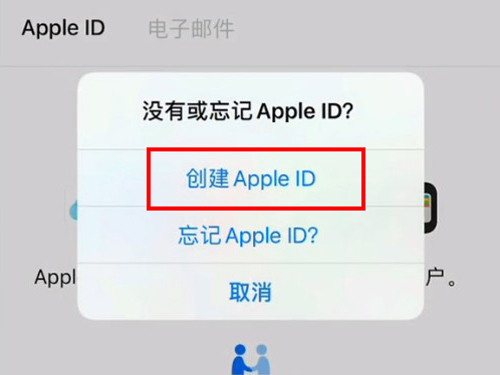
激活新iPhone注册:当购入一台新iPhone时,在开机设置时,会出现“Apple ID”界面,如果是在没有Apple ID的情况下,则可以直接点击“创建免费Apple ID”,再根据提示操作完成注册即可。
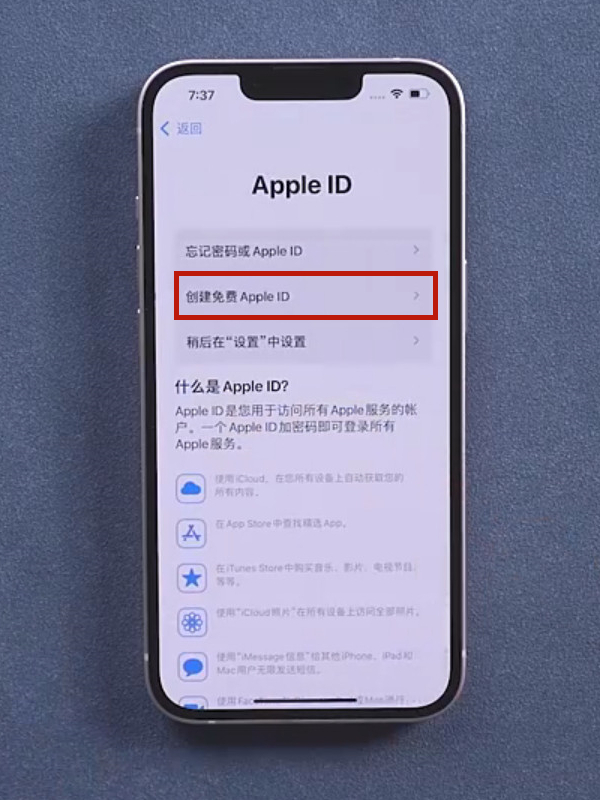
APP Store上直接注册:我们知道,使用APP Store下载应用时,必须要登录Apple ID,因此苹果也为用户登录或注册Apple ID提供了入口。打开APP Store,点击个人头像,然后选择“创建新Apple ID”,注册流程基本一致。
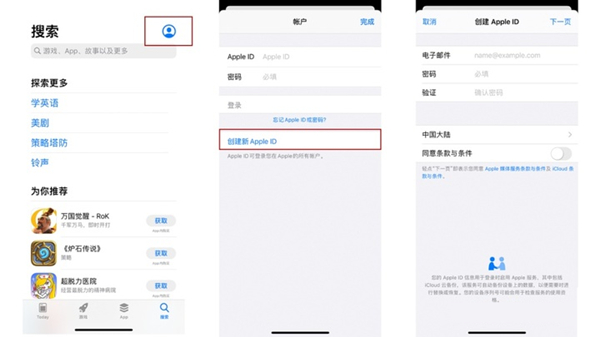
借助网页端注册:在网页端打开Apple官网,进入Apple ID账户界面也可以创建新的苹果账号。
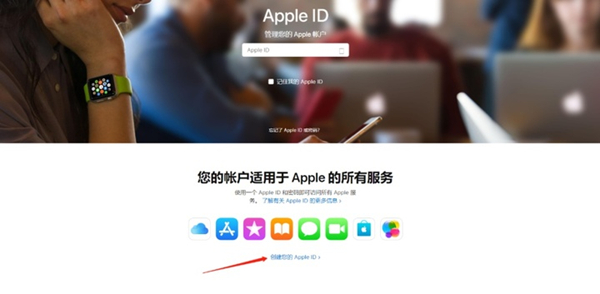
使用iTunes注册:打开iTunes软件,点击【登录iTunes Store】,再点击创建新Apple ID,再根据页面提示完成注册即可。
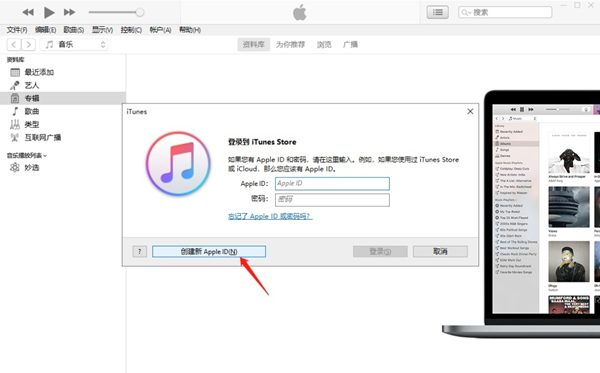
本文以苹果13为例适用于ios15系统





